bitcomet是一款运用了p2p下载技术的工具,它免费为用户提供了强大的下载功能,并且下载的速度是很快的,还可以确保用户多任务下载的同时,减少内存的占用,因此bitcomet软件吸引了不少的用户前来下载使用,当用户在bitcomet软件中下载种子文件时,发现下载的速度变慢了,便问到怎么设置才可以提高下载速度的问题,这个问题需要用户进入到选项窗口中,对其中的网络连接、bt下载和磁盘缓存这三个选项卡来进行设置,详细的操作过程是怎样的呢,接下来就让小编来向大家分享一下bitcomet提高下载速度的方法教程吧,希望用户在看了小编的教程后,能够从中获取到有用的经验。
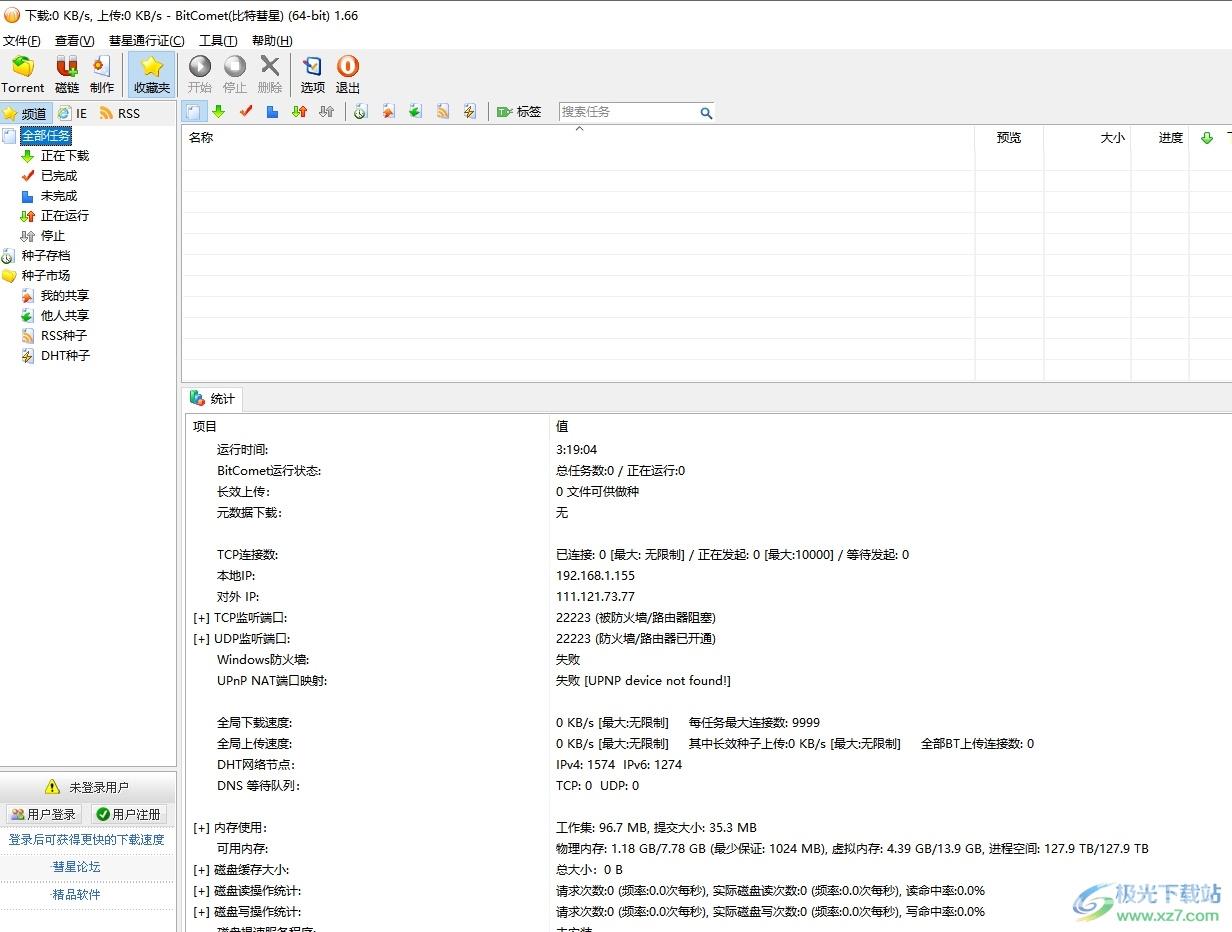
方法步骤
1.用户在电脑上打开bitcomet软件,并来到主页上点击菜单栏中工具选项,弹出下拉框后选择选项功能
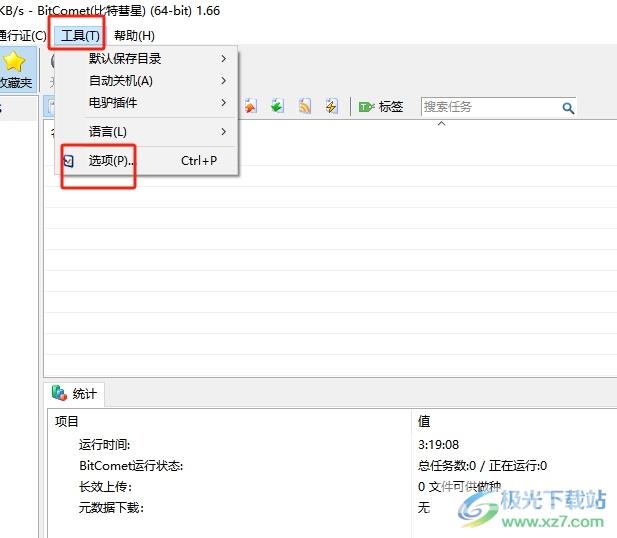
2.进入到选项窗口中,用户在网络连接选项卡中,按下连接设置板块中的网络设置向导按钮
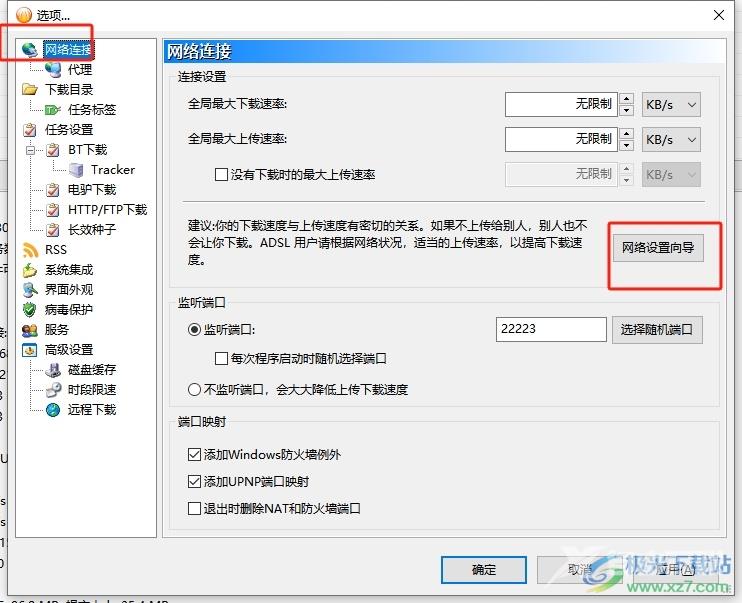
3.在打开的网络设置向导窗口中,用户根据自己的网络带宽来选择软件自动的限速设置,并按下确定按钮
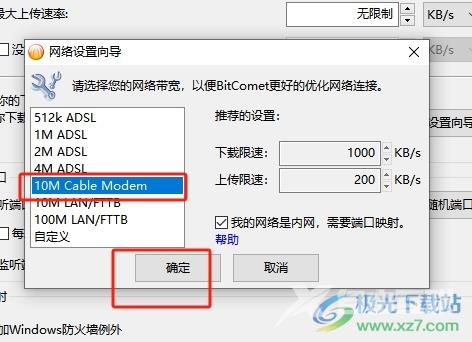
4.接着回到选项窗口的网络连接选项卡中,用户在监听端口板块中开启监听端口选项
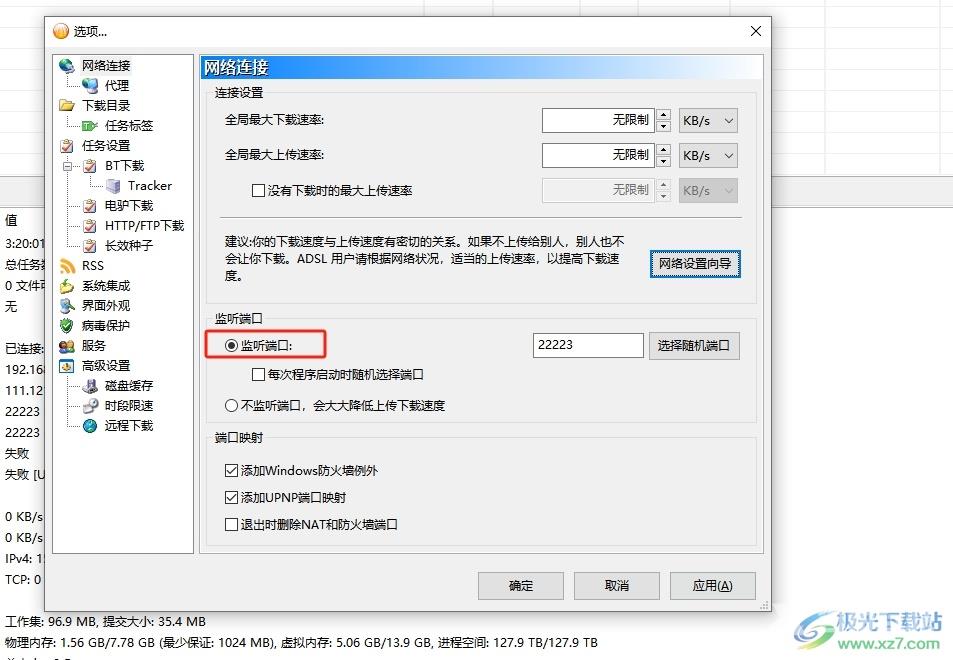
5.然后在左侧的选项卡中点击bt下载选项卡,用户在bt任务板块中找到启用反吸血保护选项
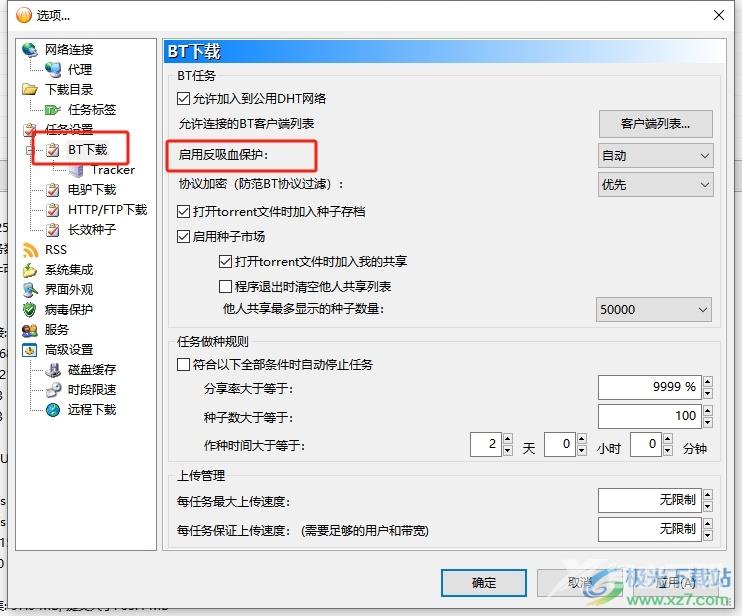
6.这时弹出下拉选项卡,用户选择禁用选项,如果开启反吸血功能,就会导致下载速度变慢
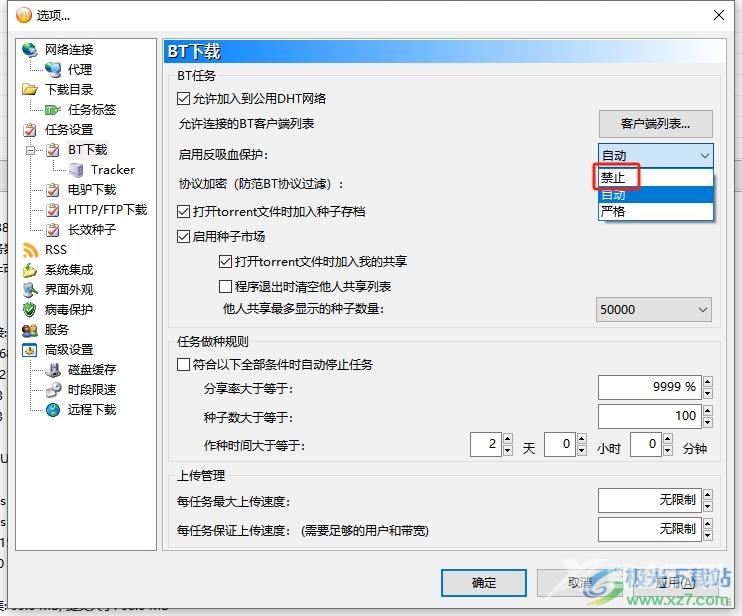
7.随后用户在磁盘缓存选项卡中,将bt传输磁盘缓存最大值设置为1024即可解决问题
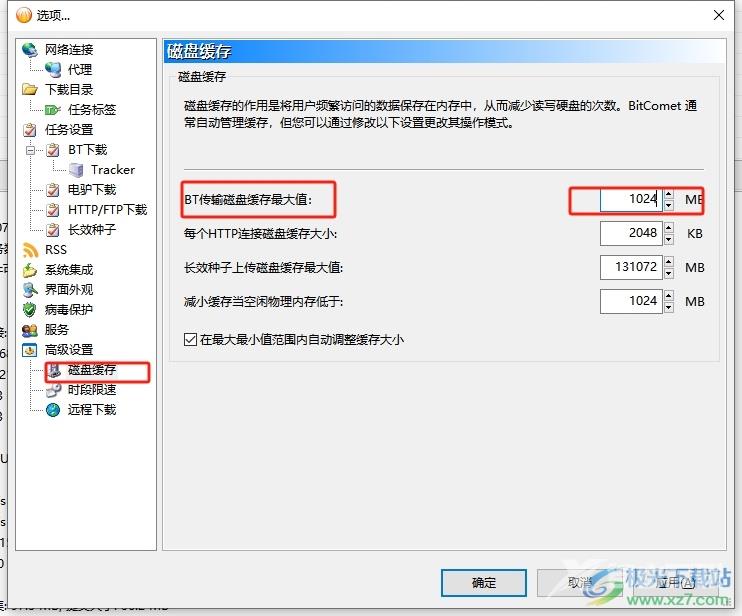
8.完成上述操作后,用户直接在窗口的右下角按下应用和确定按钮即可提高下载速度
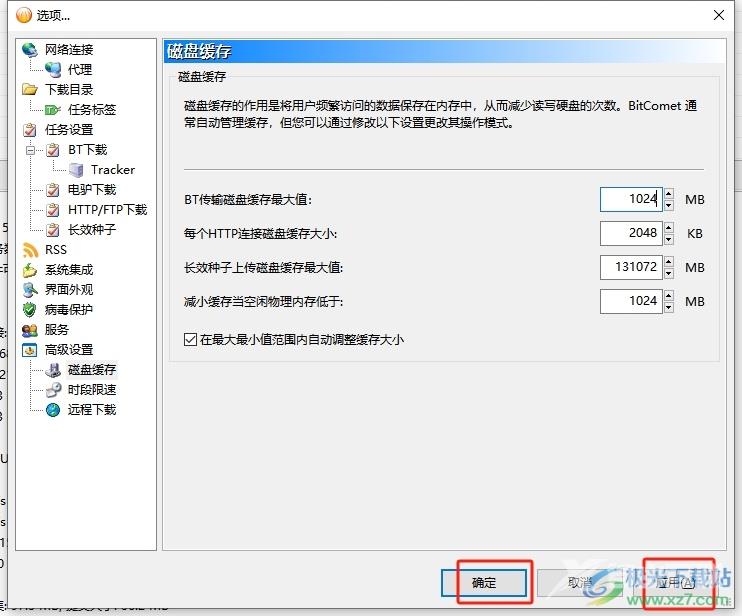
用户想要提高bitcomet软件下载种子的速度,就可以在选项窗口来设置网络带宽、开启监听端口、禁用反吸血保护以及设置磁盘缓存的最大值即可解决问题,方法简单易懂,因此感兴趣的用户可以跟着小编的教程操作试试看,简单几步即可提高下载速度的。

bitcomet1.66版
大小:27.81 MB版本:v1.66 pc客户端环境:WinAll
- 进入下载
